目录
3、输入连接名,自己取名,主机可以输入localhost或者127.0.0.1、端口默认3306,输入用户名和密码
1、Navicat开打后的界面
2、点击链接,选择mysql
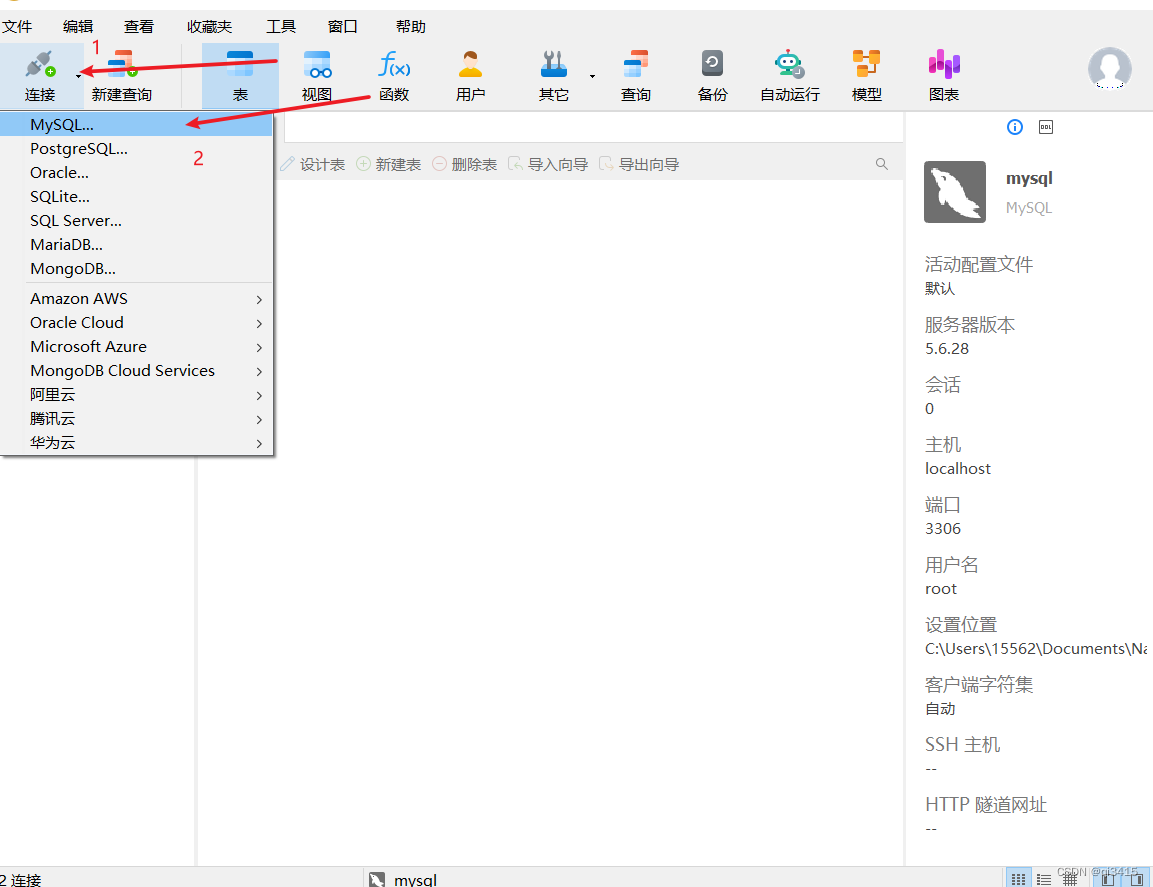
3、输入连接名,自己取名,主机可以输入localhost或者127.0.0.1、端口默认3306,输入用户名和密码

注意:错误提示
如果密码不正确则会报错:
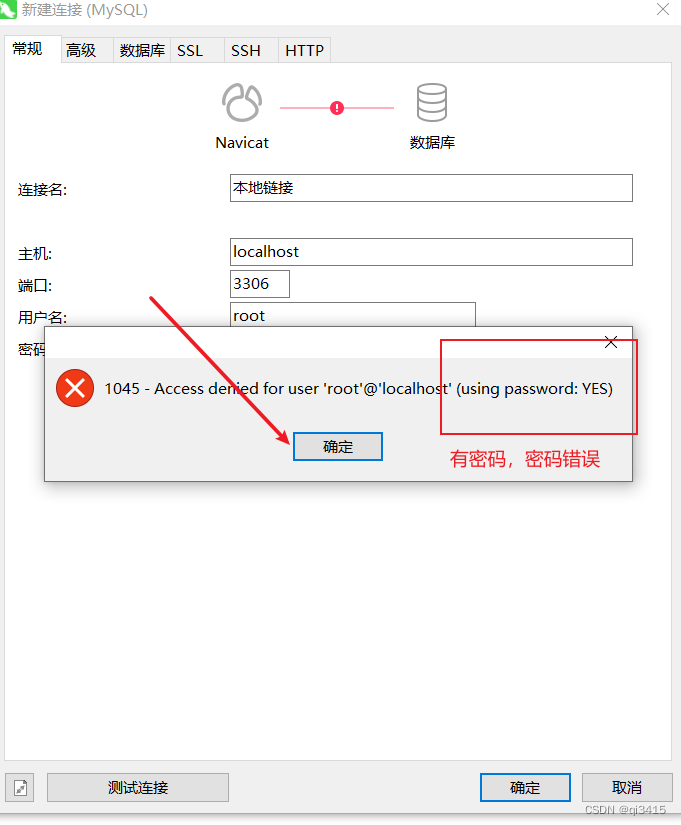
如果用户名和密码正确,mysql服务没开则也会报错
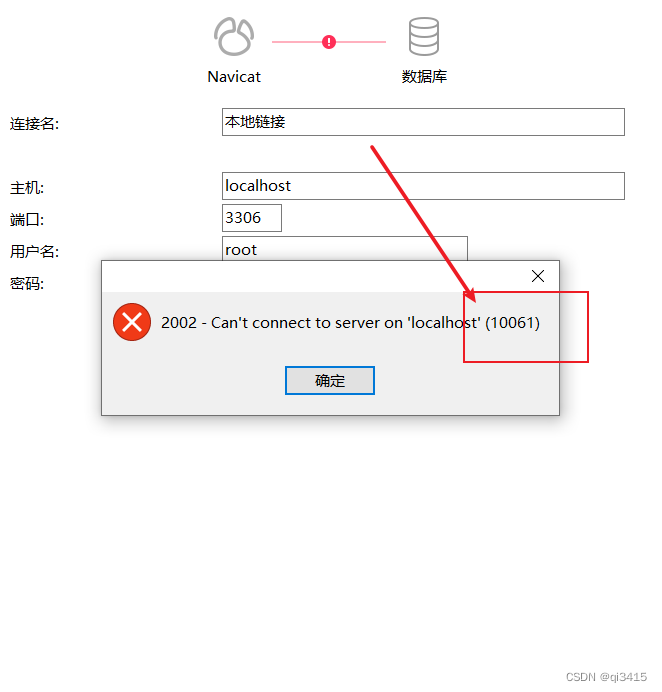
4、创建表的操作
1:点击查询、2:点击新建查询

1:选择链接、2:选择在那个数据库创建表、3:写创建表的语法

操作表的时候如果表不存在则会报错误
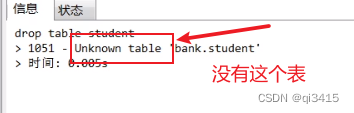
创建已有的表时要先删除这个表

5、Navicat 快捷命令
1.打开一个新的查询窗口: Ctrl + Q
2.关闭当前窗口:Ctrl + W
3.运行当前窗口的SQL语句:Ctrl + R
4.运行选中的SQL语句:Ctrl + Shift + R
5.注释选中SQL语句:Ctrl + /
6.取消注释SQL:Ctrl + Shift + /
7.选中当前行SQL:三击鼠标
8.复制一行内容到下一行:Ctrl + D
9.删除当前行:Ctrl + L
10.在表内容显示页面切换到表设计页面:Ctrl + D
11.在表设计页面,快速切换到表内容显示页面:Ctrl + O
12.打开mysql命令行窗口:F6
13.刷新:F5
























 4万+
4万+











 被折叠的 条评论
为什么被折叠?
被折叠的 条评论
为什么被折叠?








